使用mdadm工具创建云硬盘RAID阵列
操作场景
本章节指导用户通过mdadm工具创建RAID阵列,以RAID10为例。
本文以云服务器的操作系统为“CentOS 7.5 64bit ”为例。不同云服务器的操作系统的配置可能不同,本文仅供参考,具体操作步骤和差异请参考对应操作系统的产品文档。
操作步骤
- 使用root用户登录云服务器。
登录弹性云服务器请参见登录弹性云服务器。
- 执行以下命令,查看磁盘并记录设备名称。
fdisk -l | grep /dev/vd | grep -v vda
回显类似如下信息:[root@ecs-raid10 ~]# fdisk -l | grep /dev/vd | grep -v vda Disk /dev/vdb: 10.7 GB, 10737418240 bytes, 20971520 sectors Disk /dev/vdc: 10.7 GB, 10737418240 bytes, 20971520 sectors Disk /dev/vdd: 10.7 GB, 10737418240 bytes, 20971520 sectors Disk /dev/vde: 10.7 GB, 10737418240 bytes, 20971520 sectors
可以看到云服务器上挂载的4块磁盘,设备名称分别为“/dev/vdb”、“/dev/vdc”、“/dev/vdd”和“/dev/vde”。
- 执行以下命令,安装mdadm工具。
yum install mdadm -y
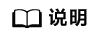
mdadm是Linux下的RAID管理工具,务必确保安装mdadm工具的云服务器已开通弹性公网IP。
回显类似如下信息:[root@ecs-raid10 ~]# yum install mdadm -y ...... Installed: mdadm.x86_64 0:4.0-13.el7 Dependency Installed: libreport-filesystem.x86_64 0:2.1.11-40.el7.centos Complete!
- 执行以下命令,使用2中查到的4块磁盘创建RAID阵列。
mdadm -Cv RAID阵列设备名 -a yes -n 磁盘数量 -l RAID级别 磁盘1设备名 磁盘2设备名 磁盘3设备名 磁盘4设备名...
参数说明如下:- RAID阵列设备名:可自定义,此处以/dev/md0为例。
- 磁盘数量:根据实际情况填写,此处RAID10至少为4块。
不同的RAID阵列要求的最小磁盘数量不同,具体说明请参见使用云硬盘组建RAID磁盘阵列概述。
- RAID级别:根据实际情况填写,此处以RAID10为例。
- 磁盘设备名:此处需要填写待组建RAID阵列的所有磁盘设备名,中间以空格隔开。
命令示例:
mdadm -Cv /dev/md0 -a yes -n 4 -l 10 /dev/vdb /dev/vdc /dev/vdd /dev/vde
回显类似如下信息:[root@ecs-raid10 ~]# mdadm -Cv /dev/md0 -a yes -n 4 -l 10 /dev/vdb /dev/vdc /dev/vdd /dev/vde mdadm: layout defaults to n2 mdadm: layout defaults to n2 mdadm: chunk size defaults to 512K mdadm: size set to 10476544K mdadm: Defaulting to version 1.2 metadata mdadm: array /dev/md0 started.
- 执行以下命令,格式化新建的RAID阵列。
mkfs.文件格式 RAID阵列设备名
命令示例:
mkfs.ext4 /dev/md0
回显类似如下信息:[root@ecs-raid10 ~]# mkfs.ext4 /dev/md0 mke2fs 1.42.9 (28-Dec-2013) Filesystem label= OS type: Linux Block size=4096 (log=2) Fragment size=4096 (log=2) Stride=128 blocks, Stripe width=256 blocks 1310720 inodes, 5238272 blocks 261913 blocks (5.00%) reserved for the super user First data block=0 Maximum filesystem blocks=2153775104 160 block groups 32768 blocks per group, 32768 fragments per group 8192 inodes per group Superblock backups stored on blocks: 32768, 98304, 163840, 229376, 294912, 819200, 884736, 1605632, 2654208, 4096000 Allocating group tables: done Writing inode tables: done Creating journal (32768 blocks): done Writing superblocks and filesystem accounting information: done - 执行以下命令,创建挂载目录。
mkdir 挂载目录
命令示例:
mkdir /RAID10
- 执行以下命令,挂载RAID阵列设备名。
mount RAID阵列设备名 挂载目录
命令示例:
mount /dev/md0 /RAID10
- 执行以下命令,查看RAID阵列的挂载结果。
df -h
回显类似如下信息:[root@ecs-raid10 ~]# df -h Filesystem Size Used Avail Use% Mounted on /dev/vda2 39G 1.5G 35G 5% / devtmpfs 911M 0 911M 0% /dev tmpfs 920M 0 920M 0% /dev/shm tmpfs 920M 8.6M 911M 1% /run tmpfs 920M 0 920M 0% /sys/fs/cgroup /dev/vda1 976M 146M 764M 17% /boot tmpfs 184M 0 184M 0% /run/user/0 /dev/md0 20G 45M 19G 1% /RAID10
- 执行以下步骤,设置云服务器系统启动时自动挂载RAID阵列。
- 执行以下命令,打开“/etc/fstab”文件。
- 按“i”进入编辑模式。
回显类似如下信息:
[root@ecs-raid10 ~]# vi /etc/fstab # # /etc/fstab # Created by anaconda on Tue Nov 7 14:28:26 2017 # # Accessible filesystems, by reference, are maintained under '/dev/disk' # See man pages fstab(5), findfs(8), mount(8) and/or blkid(8) for more info # UUID=27f9be47-838b-4155-b20b-e4c5e013cdf3 / ext4 defaults 1 1 UUID=2b2000b1-f926-4b6b-ade8-695ee244a901 /boot ext4 defaults 1 2
- 参考以下示例,在文件的最后一行添加如下配置:
/dev/md0 /RAID10 ext4 defaults 0 0
- 按“Esc”,输入“:wq!”,并按“Enter”。
- 执行以下命令,查看磁盘RAID阵列的信息。
mdadm -D RAID阵列设备名
命令示例:
mdadm -D /dev/md0
回显类似如下信息:[root@ecs-raid10 ~]# mdadm -D /dev/md0 /dev/md0: Version : 1.2 Creation Time : Thu Nov 8 15:49:02 2018 Raid Level : raid10 Array Size : 20953088 (19.98 GiB 21.46 GB) Used Dev Size : 10476544 (9.99 GiB 10.73 GB) Raid Devices : 4 Total Devices : 4 Persistence : Superblock is persistent Update Time : Thu Nov 8 16:15:11 2018 State : clean Active Devices : 4 Working Devices : 4 Failed Devices : 0 Spare Devices : 0 Layout : near=2 Chunk Size : 512K Consistency Policy : resync Name : ecs-raid10.novalocal:0 (local to host ecs-raid10.novalocal) UUID : f400dbf9:60d211d9:e006e07b:98f8758c Events : 19 Number Major Minor RaidDevice State 0 253 16 0 active sync set-A /dev/vdb 1 253 32 1 active sync set-B /dev/vdc 2 253 48 2 active sync set-A /dev/vdd 3 253 64 3 active sync set-B /dev/vde






